Multicollab Review: ความคิดเห็นและการทำงานร่วมกันในรูปแบบ Google Docs ใน WordPress Editor
เผยแพร่แล้ว: 2022-05-23กำลังค้นหาวิธีปรับปรุงเวิร์กโฟลว์การเผยแพร่ WordPress ของคุณหรือไม่
Multicollab เพิ่มการแสดงความคิดเห็นและการทำงานร่วมกันแบบอินไลน์สไตล์ Google เอกสารให้กับตัวแก้ไขบล็อก WordPress ดั้งเดิม
ทีมเขียนของคุณสามารถแสดงความคิดเห็นในข้อความหรือสื่อที่เฉพาะเจาะจง ตอบกลับและแก้ไขความคิดเห็น ให้คำแนะนำแทนการแก้ไขโดยตรง และอื่นๆ
รู้สึกเหมือนคุณมีคุณสมบัติการทำงานร่วมกันของ Google Docs แต่อยู่ในแดชบอร์ด WordPress ของคุณ
ในการตรวจสอบ Multicollab แบบลงมือปฏิบัติ เราจะแบ่งปันเพิ่มเติมเกี่ยวกับสิ่งที่ปลั๊กอินนี้ทำ และให้คุณได้ดูจริง ๆ ว่ามันสามารถช่วยคุณปรับปรุงเวิร์กโฟลว์ด้านบรรณาธิการใน WordPress ได้อย่างไร
Multicollab Review: ปลั๊กอินทำอะไรได้บ้าง
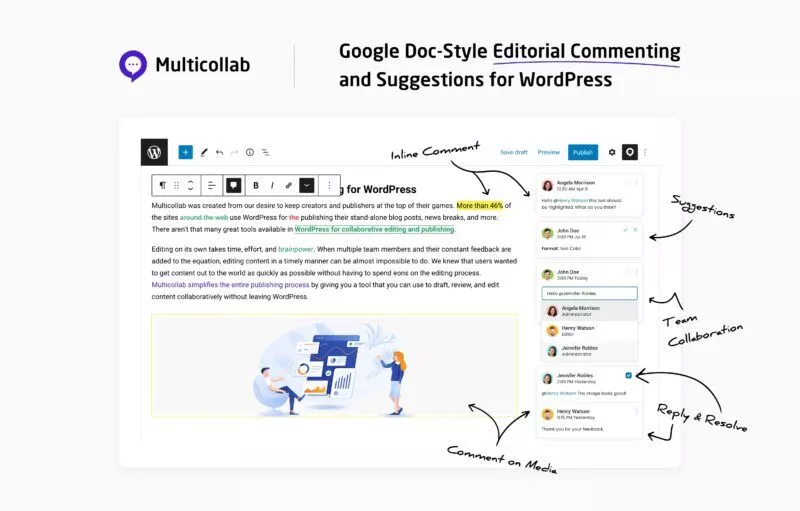
ในระดับสูง ฉันจะบอกว่าจุดปวดที่ Multicollab แก้ไขคือเวิร์กโฟลว์การเผยแพร่ที่ไม่มีประสิทธิภาพ
ฉันเป็นนักเขียนดังนั้นฉันจึงทำงานกับลูกค้าจำนวนมาก และในหลายๆ แห่ง (โดยเฉพาะธุรกิจขนาดใหญ่ที่มีทีมบรรณาธิการที่ใหญ่กว่า) กระบวนการมักจะมีลักษณะดังนี้:
- ส่งฉบับร่างใน Google เอกสารเพื่อให้เราทำงานร่วมกันได้ ผู้คนสามารถแสดงความคิดเห็น เสนอแนะ และอื่นๆ
- เมื่อร่าง Google Docs เสร็จเรียบร้อยแล้ว เราก็สามารถอัปโหลดไปยัง WordPress ได้
เห็นได้ชัดว่าขั้นตอนของ Google เอกสารนั้นเพิ่มแรงเสียดทานพิเศษบางอย่างที่ไม่จำเป็นต้องอยู่ที่นั่นจริงๆ
โดยส่วนตัวแล้ว ฉันพบว่ามันเสียเวลาที่จะต้องฟอร์แมตและปรับแต่งใน Google Docs เมื่อฉันรู้ว่าจะต้องอัปโหลดไปยัง WordPress ในอีกไม่กี่วัน
เครื่องมือบางอย่างได้พยายามแก้ปัญหานี้โดยทำให้กระบวนการอัปโหลด Google เอกสารไปยัง WordPress เป็นไปโดยอัตโนมัติ แม้ว่าสิ่งเหล่านี้จะมีประโยชน์ แต่ก็ยังไม่เคยแก้ไขสิ่งต่าง ๆ อย่างสมบูรณ์ ตัวอย่างเช่น รูปภาพจะถูกกำหนดชื่อไฟล์แบบสุ่มในระหว่างการอัปโหลดอัตโนมัติ และคุณยังคงต้องเข้าไปและเพิ่มข้อความแสดงแทน นอกจากนี้ คุณจะต้องปรับการจัดรูปแบบเล็กน้อยหากคุณกำลังทำอะไรที่นอกเหนือไปจากหัวข้อพื้นฐานและข้อความที่เป็นตัวหนา
Multicollab นำ Google Docs มาสู่ WordPress
Multicollab จัดการกับจุดปวดในทิศทางที่แตกต่างกันโดยนำคุณลักษณะการทำงานร่วมกันของ Google เอกสารโดยตรงไปยังตัวแก้ไขบล็อก WordPress ดั้งเดิม (AKA Gutenberg)
คุณและสมาชิกในทีมจะสามารถเข้าถึงคุณลักษณะต่อไปนี้ที่คุณอาจคุ้นเคยใน Google เอกสาร:
- การ แสดงความคิดเห็นแบบอินไลน์ – คุณสามารถเน้นส่วนของข้อความ (หรือแม้แต่คำเดียว) และแสดงความคิดเห็นเฉพาะในส่วนนั้น คุณยังสามารถแสดงความคิดเห็นบนสื่อต่างๆ (เช่น รูปภาพ)
- ตอบกลับและแก้ไข – สมาชิกในทีมสามารถตอบกลับความคิดเห็นและแก้ไขได้เมื่อปัญหาได้รับการแก้ไข
- การมอบหมายปัญหา – คุณสามารถกำหนดความคิดเห็น/ปัญหาแต่ละรายการให้กับสมาชิกในทีมที่ต้องการได้
- โหมดคำแนะนำ – หากคุณไม่ต้องการแก้ไขเนื้อหาอย่างถาวร คุณสามารถทำงานในโหมดคำแนะนำได้ สมาชิกในทีมคนอื่นๆ สามารถยอมรับหรือปฏิเสธคำแนะนำเหล่านั้นได้
- ลิงก์ความคิดเห็นโดยตรง – คุณสามารถสร้างลิงก์ที่นำผู้คนไปยังความคิดเห็นที่ต้องการได้โดยตรง ซึ่งจะเป็นประโยชน์สำหรับการแชร์กับเพื่อนร่วมทีม
- การแจ้งเตือนทางอีเมล – สมาชิกในทีมจะได้รับการแจ้งเตือนทางอีเมลสำหรับความคิดเห็น การตอบกลับ การมอบหมายงาน และอื่นๆ
หากคุณคุ้นเคยกับ Google เอกสาร คุณลักษณะเหล่านี้จะไม่ฟังดูใหม่สำหรับคุณ และนั่นคือประเด็นสำคัญ – มันคือคุณสมบัติทั้งหมดที่คุณได้สร้างไว้แล้วในเวิร์กโฟลว์ของคุณ...ภายในตัวแก้ไข WordPress โดยตรง
หมายเหตุ – Multicollab ใช้งานได้เฉพาะในตัวแก้ไขบล็อก WordPress (Gutenberg)
รายงานและการจัดการสิทธิ์
นอกเหนือจากคุณสมบัติการทำงานร่วมกัน Multicollab ยังเพิ่มคุณสมบัติที่มีประโยชน์อีกสองอย่าง
ขั้นแรก คุณจะได้รับการรายงานจำนวนมากที่ให้คุณติดตามประวัติและความคืบหน้าของเนื้อหาแต่ละส่วนได้
ประการที่สอง คุณได้รับการจัดการการอนุญาต เพื่อให้คุณสามารถควบคุมสิ่งที่ผู้ใช้ประเภทต่างๆ สามารถทำได้ใน Multicollab
ตัวอย่างเช่น คุณสามารถกำหนดให้เฉพาะผู้ใช้ที่มีบทบาทผู้ใช้ "ผู้แก้ไข" เท่านั้นที่สามารถแก้ไขความคิดเห็นและยอมรับคำแนะนำได้
วิธีใช้ Multicollab
ตอนนี้ มาดูว่าการใช้ Multicollab เป็นอย่างไรในเวิร์กโฟลว์ด้านบรรณาธิการของคุณ
โดยไม่ต้องเอาชนะม้าที่ตายแล้วด้วยการเชื่อมต่อ Google เอกสาร ฉันจะบอกว่าถ้าคุณเคยใช้ Google เอกสาร คุณไม่น่าจะมีปัญหาในการรับ Multicollab เพราะมันทำงานในลักษณะเดียวกัน
จะหาอินเทอร์เฟซ Multicollab ได้ที่ไหน
หลังจากติดตั้ง Multicollab คุณจะเห็นมันโดยอัตโนมัติเมื่อคุณเปิดตัวแก้ไข WordPress
ความคิดเห็นจะปรากฏในตัวแก้ไข และคุณยังจะได้รับตัวเลือก Multicollab บนแถบเครื่องมือด้านบนที่ให้คุณเปิดการตั้งค่าในแถบด้านข้างได้
หากคุณต้องการซ่อนความคิดเห็นในขณะที่เขียน คุณสามารถปิดความคิดเห็นเหล่านั้นเพื่อสร้างประสบการณ์ที่ปราศจากสิ่งรบกวนสมาธิในขณะทำงาน
แสดงความคิดเห็น
ในการแสดงความคิดเห็น สิ่งที่คุณทำคือเน้นข้อความและคลิกไอคอนความคิดเห็นบนแถบเครื่องมือบล็อก:
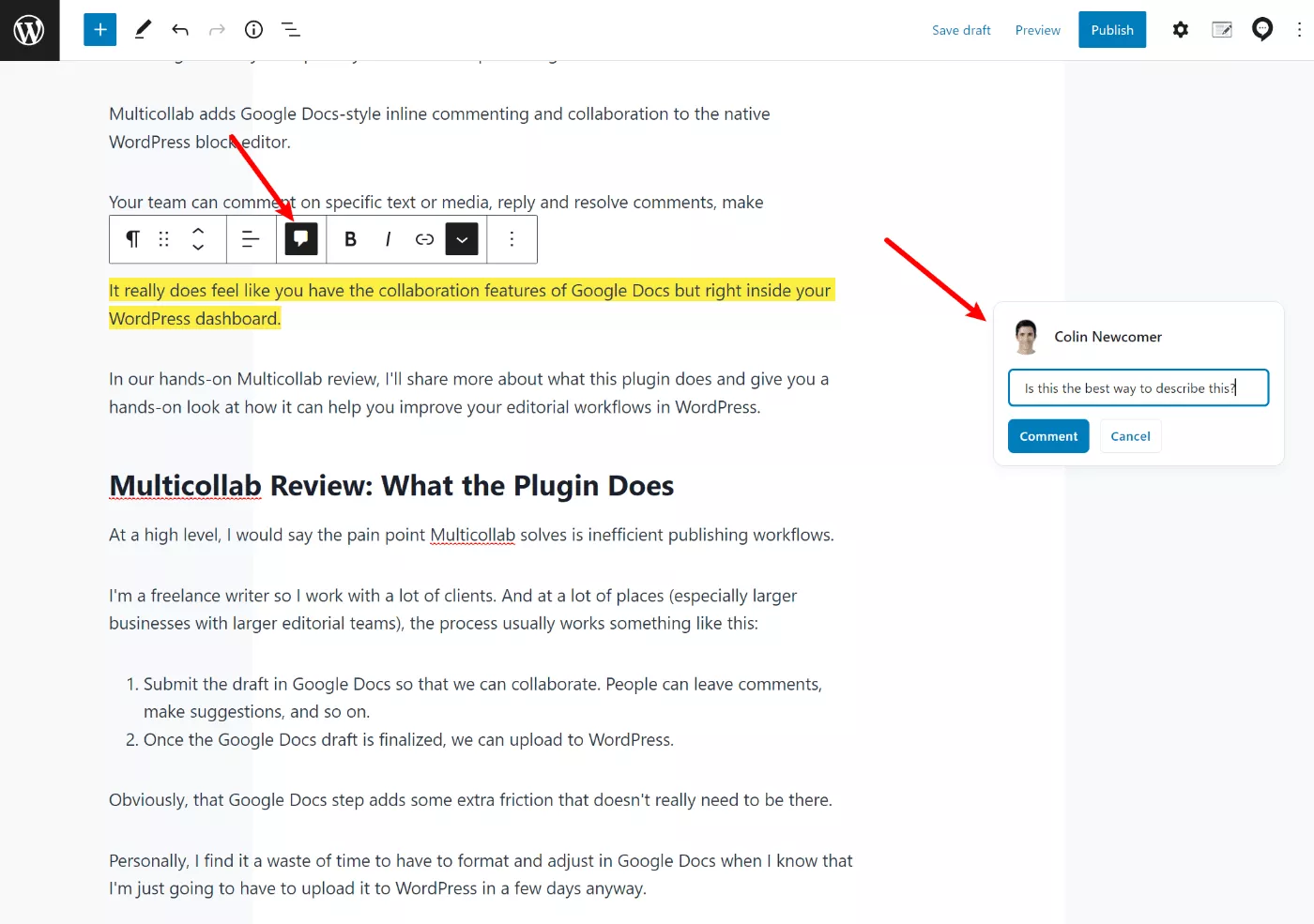
สำหรับการบล็อกสื่อ คุณจะต้องเลือกบล็อกแล้วคลิกไอคอนความคิดเห็น:
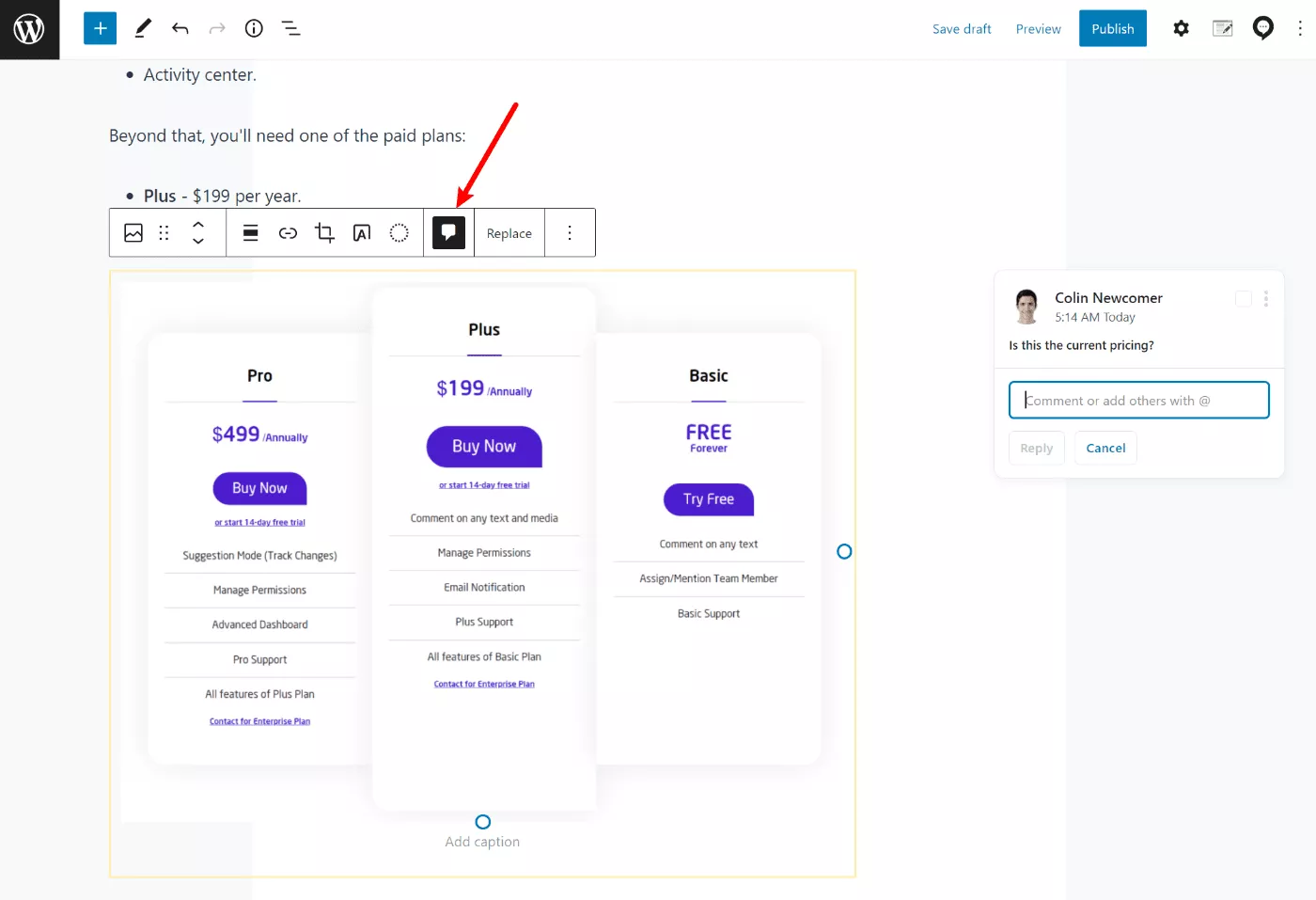
ในขณะที่ฉันเขียนรีวิว Multicollab ต่อไปนี้คือบล็อกที่คุณสามารถแสดงความคิดเห็นได้...
ด้วยปลั๊กอินรุ่นฟรี ( เพิ่มเติมเกี่ยวกับราคาในภายหลัง ):
- ย่อหน้า (ข้อความปกติ)
- รายการ
- โต๊ะ
- หัวเรื่อง
- อ้าง
- Pullquote
- กลอน
- ปุ่ม
ด้วยเวอร์ชันที่ต้องชำระเงิน คุณสามารถแสดงความคิดเห็นเกี่ยวกับบล็อกสื่อ:
- ภาพ
- วีดีโอ
- เครื่องเสียง
- ไฟล์
- แกลลอรี่
- ปิดบัง
- สื่อและข้อความ
สิ่งหนึ่งที่ควรทราบคือคุณไม่สามารถแสดงความคิดเห็นในหลายช่วงตึกพร้อมกันได้ ตัวอย่างเช่น คุณไม่สามารถเลือกช่วงย่อหน้าที่แตกต่างกันสองช่วงและแสดงความคิดเห็นในเนื้อหาทั้งหมดได้ ฉันเดาว่านี่เป็นข้อจำกัดมากกว่าในตัวแก้ไขบล็อก เนื่องจากตัวแก้ไขถือว่าแต่ละบล็อกเป็นเอนทิตีที่แยกจากกัน
บางทีสิ่งนี้อาจสามารถแก้ไขได้ใน WordPress 6.0 เนื่องจาก WordPress 6.0 ทำให้ง่ายต่อการเลือกข้อความในหลาย ๆ บล็อก
แล้วสิ่งหนึ่งที่ฉันชอบเห็นคือแป้นพิมพ์ลัดสำหรับแสดงความคิดเห็น แม้ว่าจะเป็นเรื่องง่ายมากที่จะคลิกที่ไอคอนบนแถบเครื่องมือ แต่โดยส่วนตัวแล้วฉันชอบใช้แป้นพิมพ์ลัดและมักจะสร้างความคิดเห็นใน Google เอกสารด้วยการกด Ctrl + Alt + M ซึ่งจะเป็นประโยชน์อย่างยิ่งสำหรับผู้ที่ใช้ แถบเครื่องมือ Top แบบตายตัว เนื่องจากคุณจะต้องเลื่อนเมาส์ไปที่แถบเครื่องมือเพื่อแสดงความคิดเห็น

อีกครั้ง – ไม่ใช่เรื่องใหญ่ แต่ทุก ๆ บิตของประสิทธิภาพนั้นดีเมื่อคุณทำงานร่วมกันเช่นนี้
ตอบกลับความคิดเห็น / แก้ไขความคิดเห็น
ผู้ใช้สามารถตอบกลับความคิดเห็นได้เช่นเดียวกับ Google เอกสาร เมื่อมีการเพิ่มการตอบกลับ คำตอบเหล่านั้นจะปรากฏในชุดข้อความ หากคุณต้องการพูดถึงผู้ใช้ คุณเพียงแค่พิมพ์สัญลักษณ์ “@” ตามด้วยชื่อของพวกเขา
คุณยังสามารถแก้ไขความคิดเห็นโดยคลิกที่ช่องทำเครื่องหมาย:
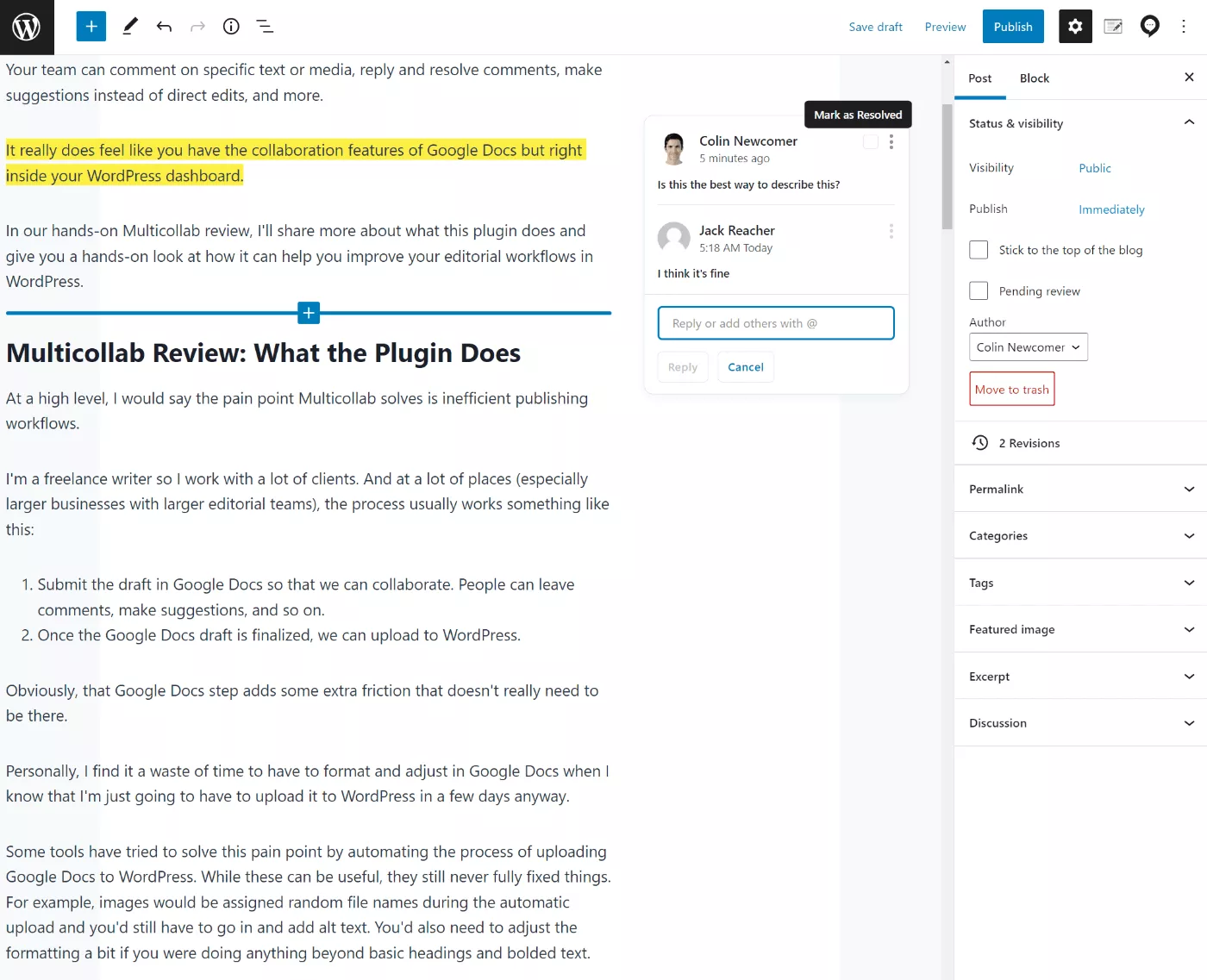
การแชร์ลิงก์ตรงไปยังความคิดเห็น
หากคุณต้องการแบ่งปันความคิดเห็นเฉพาะกับผู้อื่น คุณสามารถคลิกไอคอนจุดสามจุดเพื่อสร้างลิงก์ที่จะนำผู้คนตรงไปยังความคิดเห็นนั้นในตัวแก้ไข:
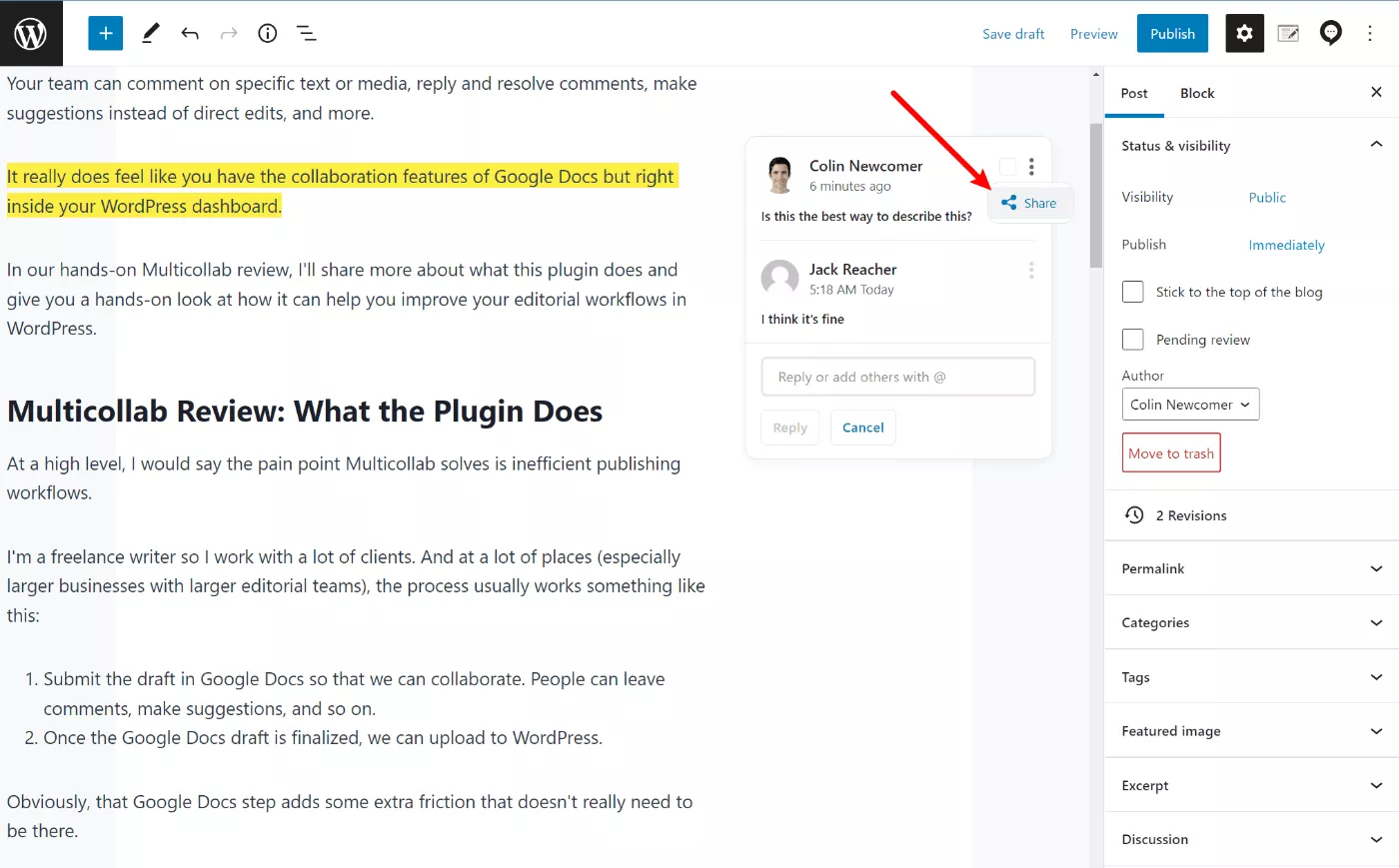
ให้คำแนะนำ
ถ้าคุณต้องการให้คำแนะนำแทนที่จะแก้ไขเอกสารอย่างถาวร คุณสามารถเปิดใช้งานโหมดคำแนะนำได้โดยเปิดการตั้งค่า Multicollab ในแถบด้านข้าง
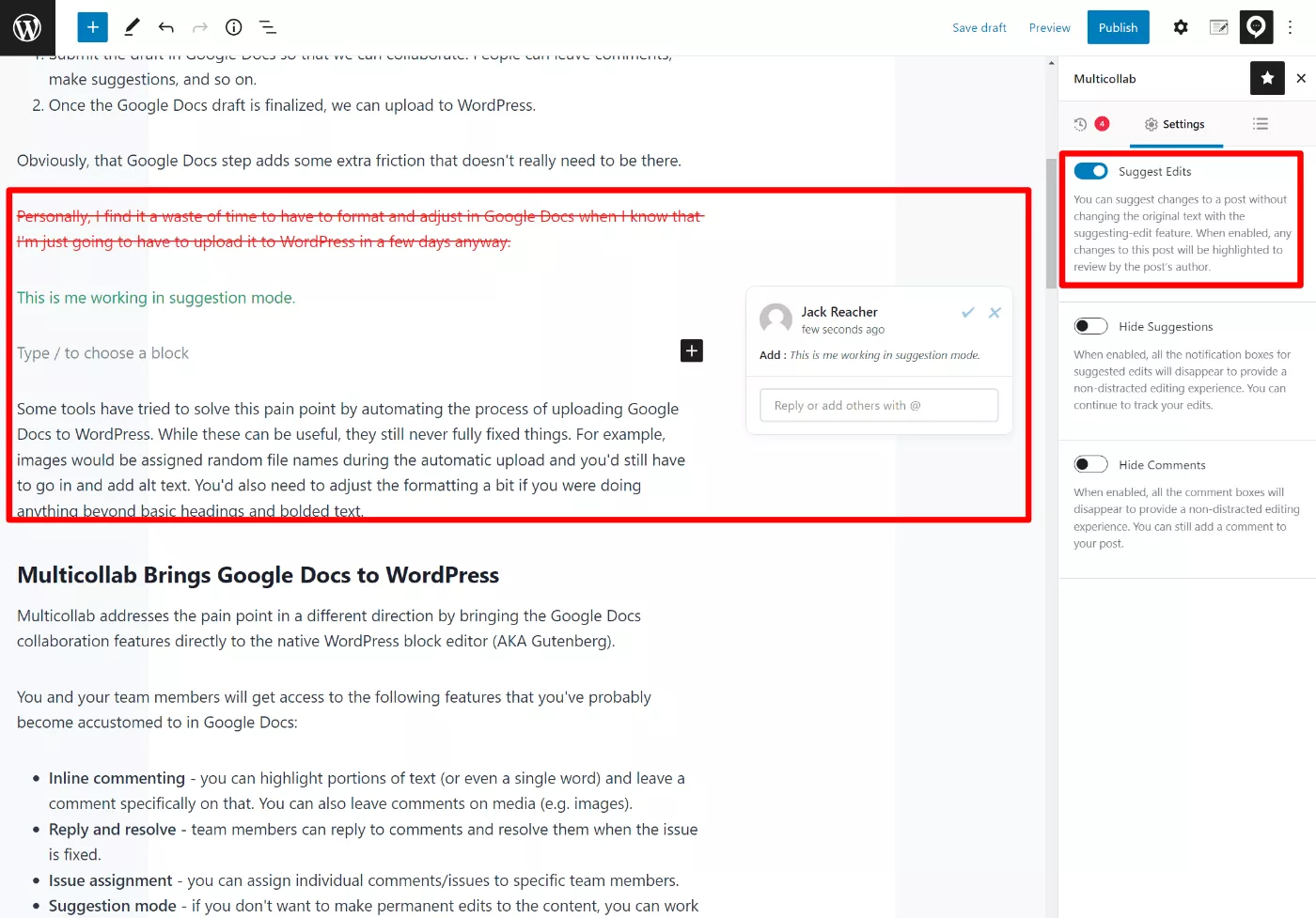
การดูรายงานและไทม์ไลน์
นอกจากฟีเจอร์การทำงานร่วมกันแล้ว Multicollab ยังมีตัวเลือกการรายงานที่เป็นประโยชน์อีกด้วย
ตัวเลือกที่แน่นอนที่คุณจะเห็นขึ้นอยู่กับเวอร์ชันที่คุณใช้ แต่นี่เป็นข้อมูลสรุปโดยย่อ ก่อนอื่น คุณสามารถดูไทม์ไลน์ของกิจกรรมทั้งหมดที่เกิดขึ้นใน Multicollab:
- ด้วยเวอร์ชันฟรี คุณจะได้รับข้อมูลสรุปเมื่ออยู่ในตัวแก้ไขสำหรับเนื้อหาแต่ละส่วน
- เวอร์ชัน Pro ให้มุมมองเดียวกัน แต่เพิ่มแดชบอร์ดแบบรวมที่ช่วยให้คุณเห็นกิจกรรมทั่วทั้งไซต์ของคุณ
ต่อไปนี้คือ ไทม์ไลน์ของกิจกรรม หลักในเวอร์ชัน Pro คุณยังสามารถใช้ตัวกรองเพื่อกรองเนื้อหาบางส่วนหรือหมวดหมู่ได้:
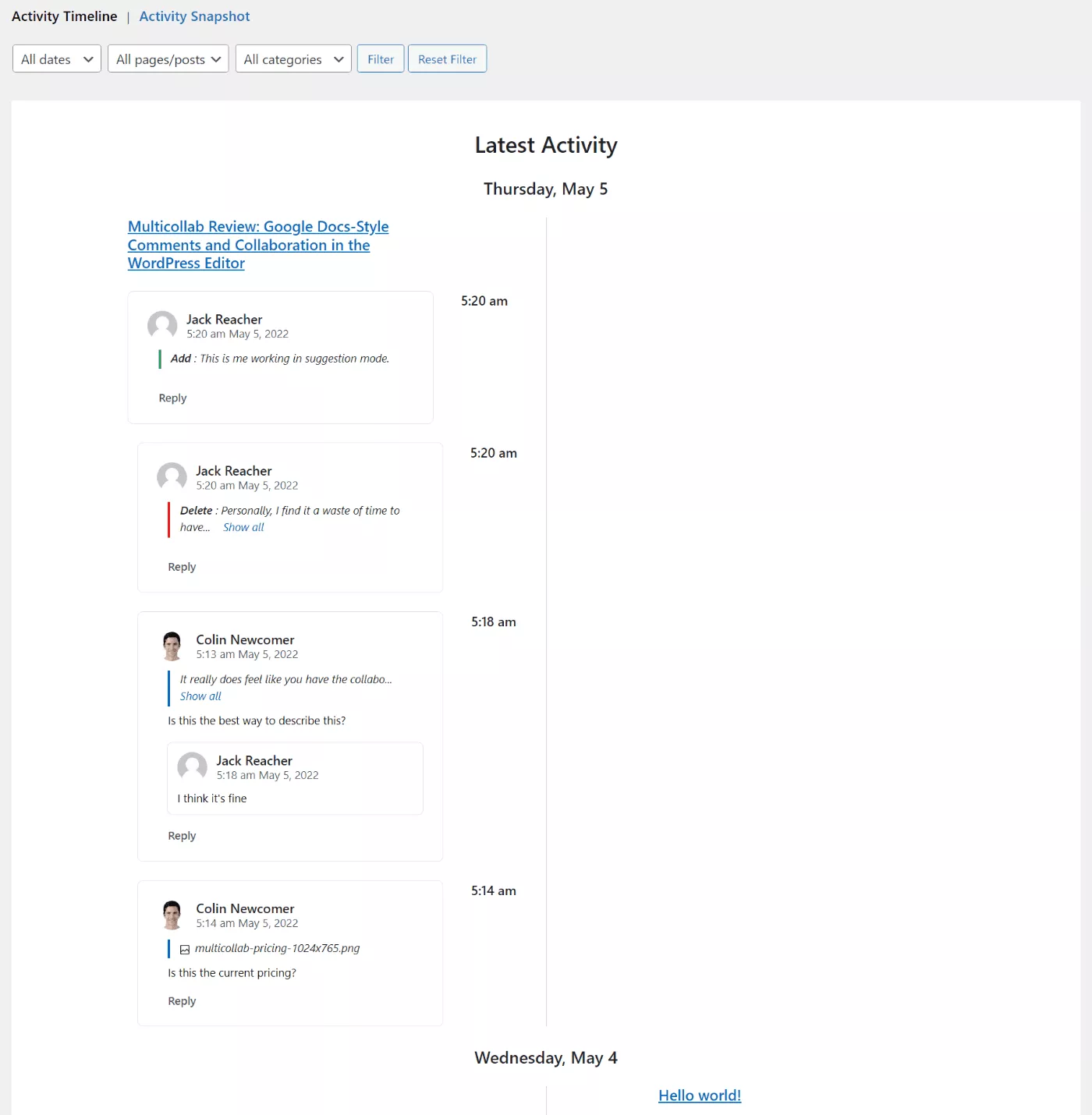
ส แนปชอตกิจกรรม จะแบ่งสิ่งต่าง ๆ ตามแต่ละโพสต์ ซึ่งทำให้คุณสามารถดูสิ่งต่าง ๆ ได้อีกทางหนึ่ง:
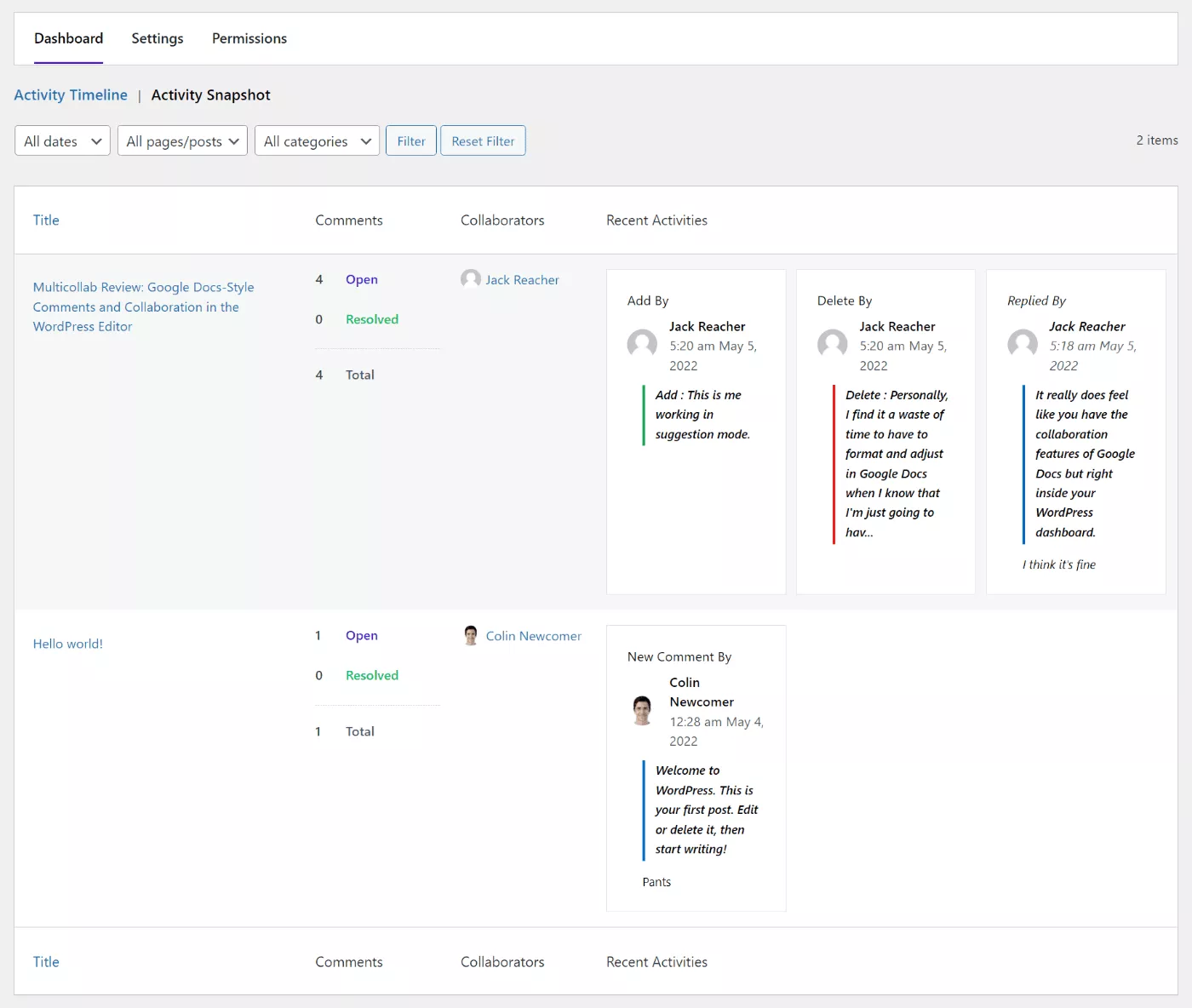
คุณยังได้รับคอลัมน์ในรายการ โพสต์ และ เพจ ที่แสดงจำนวนความคิดเห็นด้านบรรณาธิการ
การควบคุมสิทธิ์
นอกเหนือจากความสะดวกแล้ว ข้อดีอีกประการของ Multicollab คือคุณสามารถควบคุมการอนุญาตได้ละเอียดกว่าที่ Google เอกสารมอบให้คุณ
ในแง่เทคนิคเพิ่มเติม Multicollab จะสร้างความสามารถสำหรับการดำเนินการทั้งหมดข้างต้น จากนั้นให้ตัวแก้ไขอย่างง่ายแก่คุณในการเปิด/ปิดความสามารถเหล่านั้นสำหรับบทบาทผู้ใช้ที่แตกต่างกันในไซต์ของคุณ
ตัวอย่างเช่น คุณสามารถให้ผู้เขียนสร้างและตอบกลับความคิดเห็น แต่อนุญาตให้เฉพาะบรรณาธิการแก้ไขความคิดเห็นและยอมรับข้อเสนอแนะ:
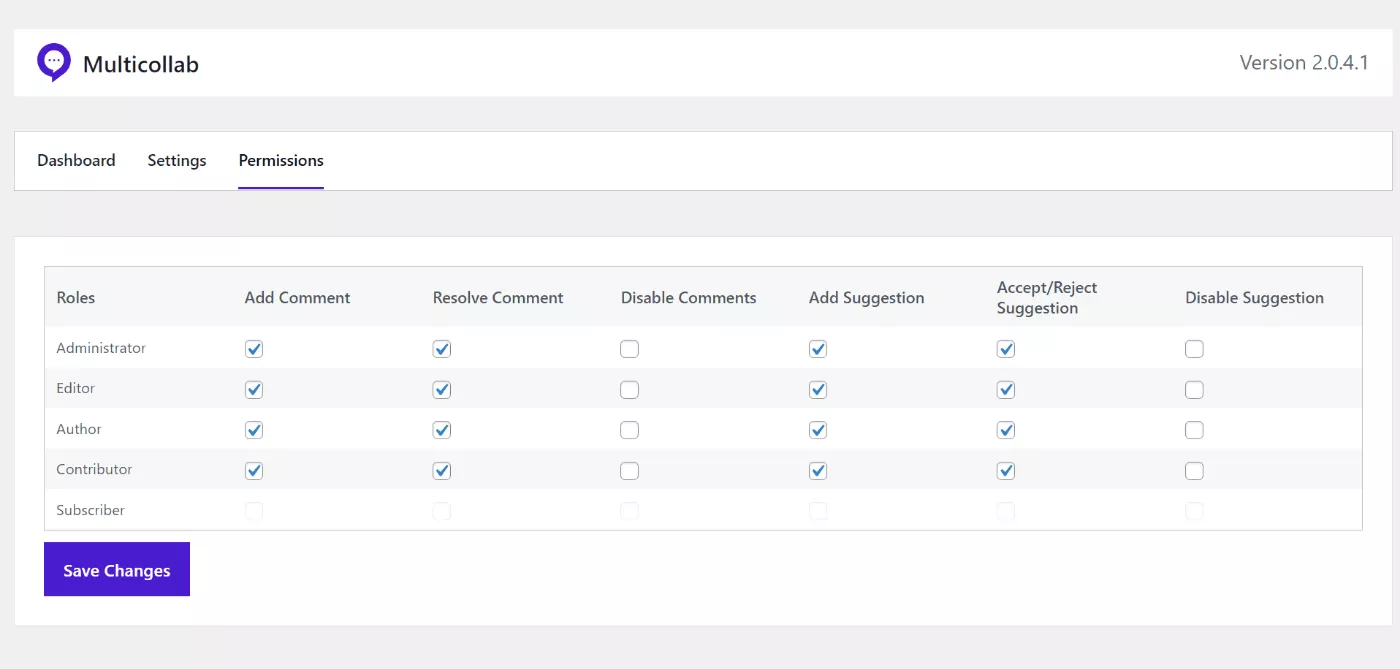
หากคุณไม่แน่ใจว่าวิธีนี้ทำงานอย่างไร โปรดดูคำแนะนำเกี่ยวกับบทบาทและความสามารถของผู้ใช้ WordPress
ราคา Multicollab
Multicollab ใช้รูปแบบการกำหนดราคา freemium โดยมีแผนฟรีตลอดไปและแผนชำระเงินสองแผน
แผนบริการฟรีรองรับคุณสมบัติดังต่อไปนี้:
- แสดงความคิดเห็นในข้อความ (แต่ ไม่ใช่ สื่อ)
- @ กล่าวถึงผู้ใช้รายอื่น
- กำหนดความคิดเห็นให้กับผู้ใช้รายอื่น
- ตอบกลับความคิดเห็น
- แก้ไขความคิดเห็น
- คัดลอกและแชร์ลิงก์
- ศูนย์กิจกรรม.
นอกเหนือจากนั้น คุณจะต้องใช้แผนบริการแบบชำระเงินอย่างใดอย่างหนึ่ง:
- บวก – $199 ต่อปี.
- โปร – $499 ต่อปี
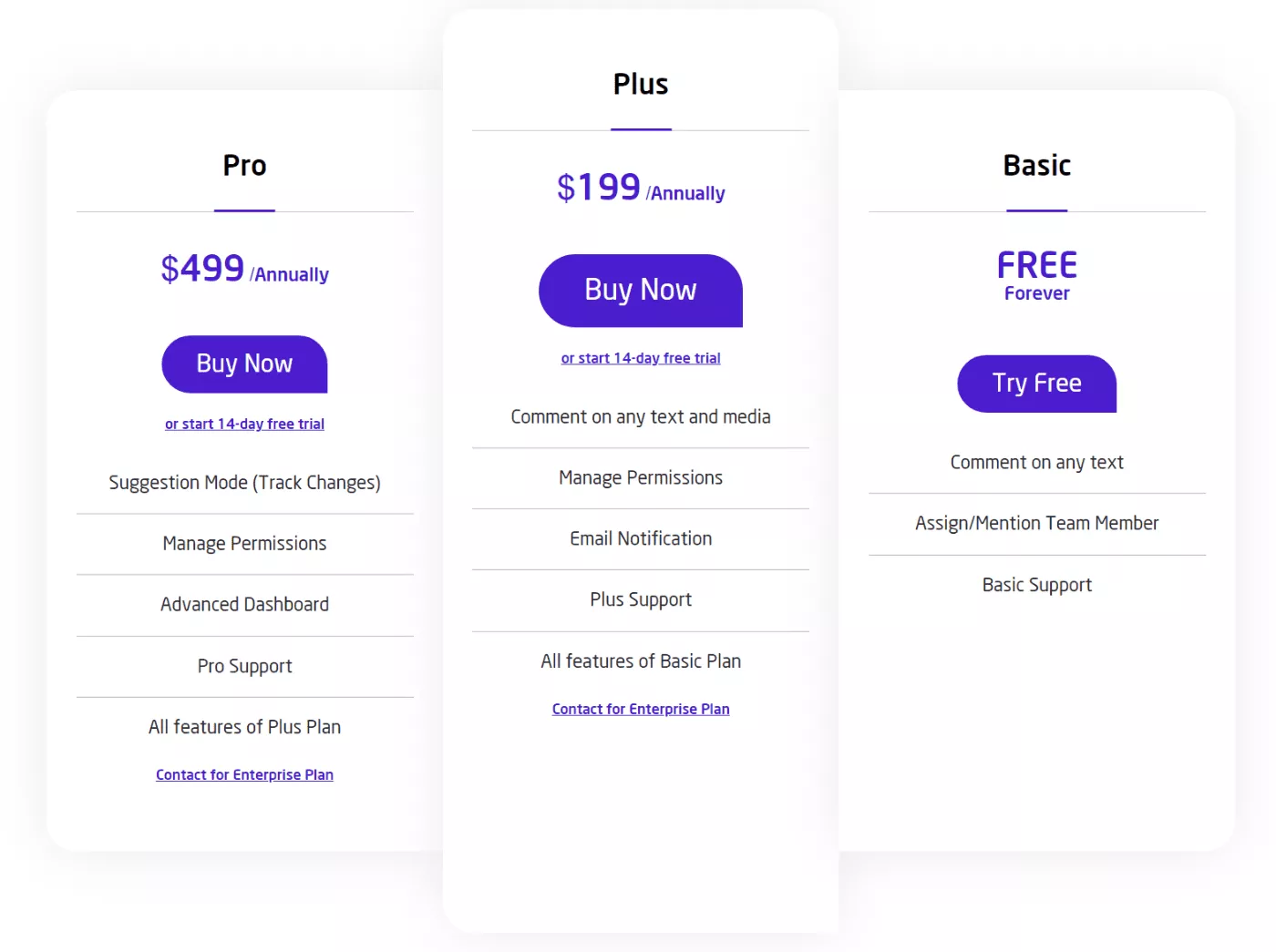
แผน Plus ให้คุณเข้าถึงคุณสมบัติ เกือบ ทั้งหมดข้างต้นได้ แต่คุณจะต้องใช้แผน Pro สำหรับสิ่งต่อไปนี้:
- โหมดแนะนำ
- แดชบอร์ดการรายงานขั้นสูง
แผน Pro ยังช่วยให้คุณได้รับการสนับสนุนเร็วขึ้น - ตอบกลับภายในหนึ่งวันทำการเทียบกับ 2-3 วันทำการสำหรับ Plus
หากคุณต้องการดูการเปรียบเทียบคุณสมบัติโดยละเอียดระหว่างแผนต่างๆ คุณสามารถคลิกที่นี่
ราคาเหล่านี้สูงกว่าปลั๊กอิน WordPress ทั่วไปเล็กน้อย แต่ฉันคิดว่ามันยุติธรรมเมื่อคุณพิจารณาว่าตลาดเป้าหมายสำหรับ Multicollab จะเป็นธุรกิจขนาดใหญ่ที่มีทีมบรรณาธิการจริงๆ
นั่นคือคุณไม่จำเป็นต้องมี Multicollab หากคุณเป็นบล็อกเกอร์เดี่ยวเพราะคุณไม่จำเป็นต้องร่วมมือกับใคร แต่ถ้าคุณมีทีมที่ใหญ่กว่า การจ่ายเงิน $200 หรือ $500 ต่อปีเพื่อประสิทธิภาพที่ดีขึ้นนั้นค่อนข้างดี
คุณยังสามารถทดสอบแผนแบบชำระเงินด้วยการทดลองใช้ฟรี 14 วัน
ความคิดสุดท้ายเกี่ยวกับ Multicollab
โดยรวมแล้ว ฉันคิดว่า Multicollab เป็นปลั๊กอินที่ฉลาดจริงๆ ที่ช่วยไขปัญหาที่แท้จริง โดยเฉพาะอย่างยิ่งสำหรับทีมบรรณาธิการขนาดใหญ่ที่มีกระบวนการที่ละเอียดยิ่งขึ้น
การย้ายโพสต์ผ่านโปรแกรมแก้ไขข้อความหลายตัวนั้นไม่มีประสิทธิภาพ แต่ในขณะเดียวกัน ทีมส่วนใหญ่ต้องการฟีเจอร์การทำงานร่วมกันเหล่านี้ในการแสดงความคิดเห็นและข้อเสนอแนะ มอบหมายงาน แก้ไขปัญหา และอื่นๆ
ด้วย Multicollab คุณจะได้รับสิ่งที่ดีที่สุดจากทั้งสองโลก – คุณลักษณะการทำงานร่วมกันของ Google Docs ในขณะที่ยังคงใช้งานได้เฉพาะในตัวแก้ไข WordPress ดั้งเดิม
เวอร์ชันฟรีใช้งานได้สำหรับการทำงานร่วมกันขั้นพื้นฐาน หากคุณต้องการเพียงแสดงความคิดเห็นเกี่ยวกับข้อความ อย่างไรก็ตาม คุณจะต้องการแผนแบบชำระเงินหากคุณต้องการคุณลักษณะต่างๆ เช่น การจัดการสิทธิ์ โหมดข้อเสนอแนะ การแจ้งเตือนทางอีเมล และการรายงานขั้นสูง
หากคุณต้องการทดลองใช้ คุณสามารถติดตั้งเวอร์ชันฟรีหรือใช้ประโยชน์จากการทดลองใช้ฟรี 14 วันสำหรับแผนพรีเมียม
